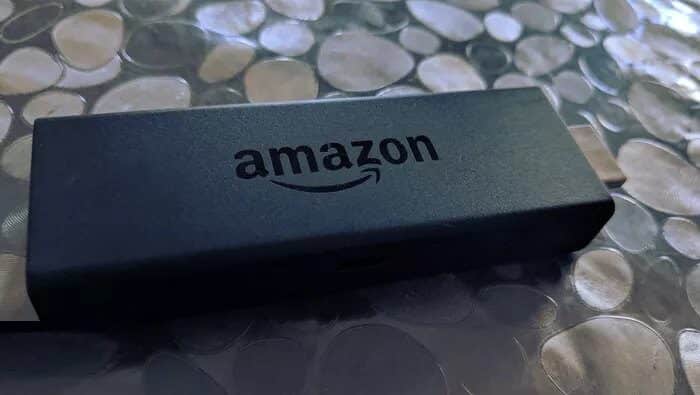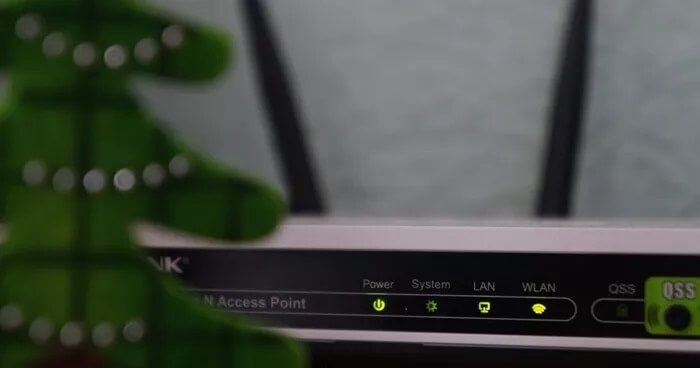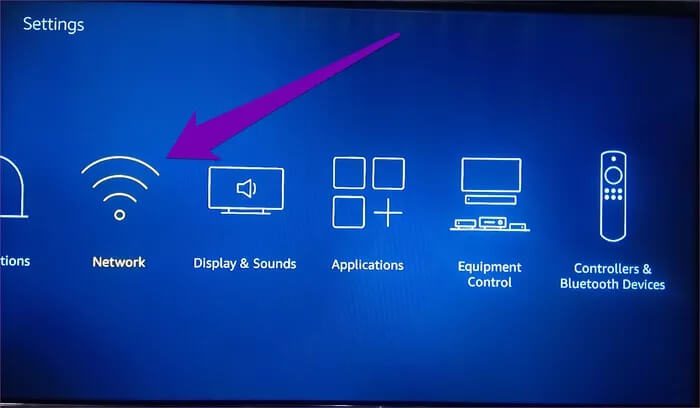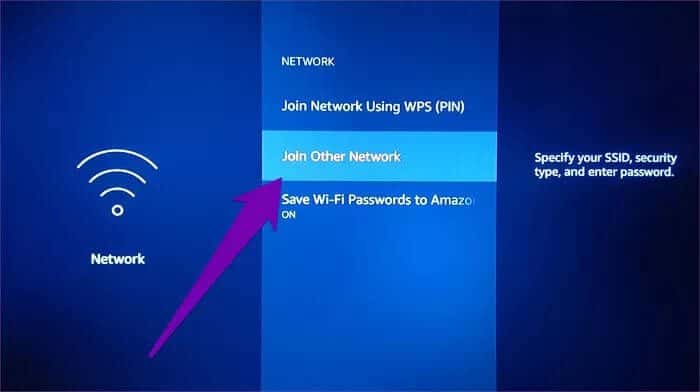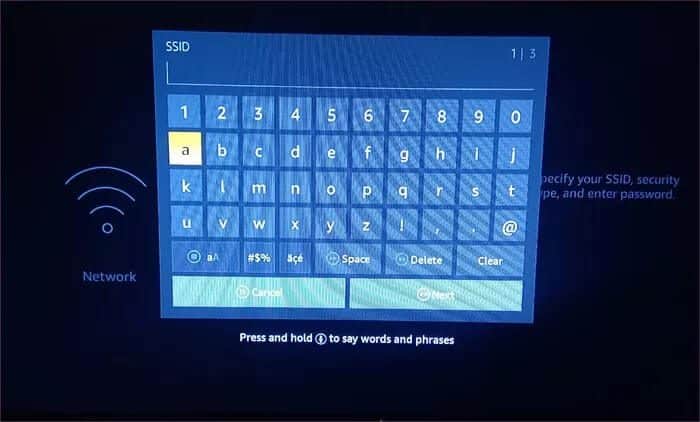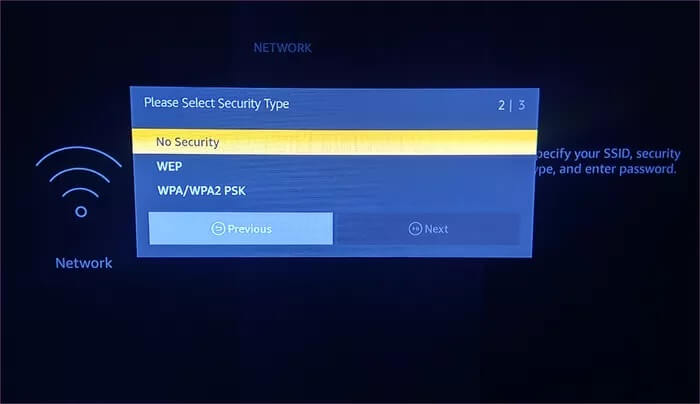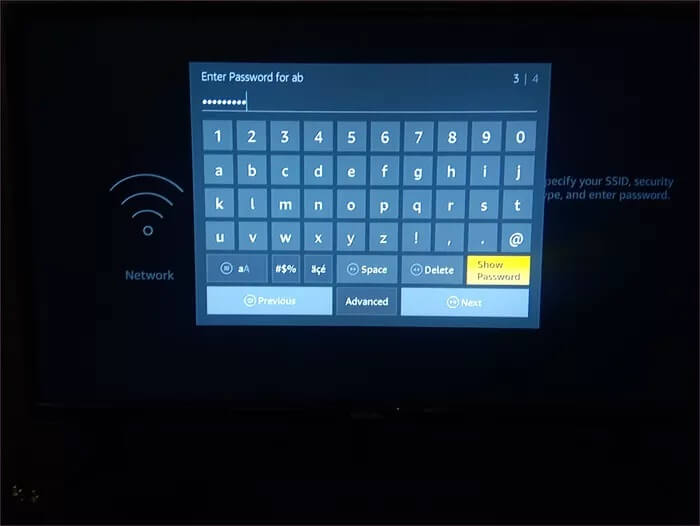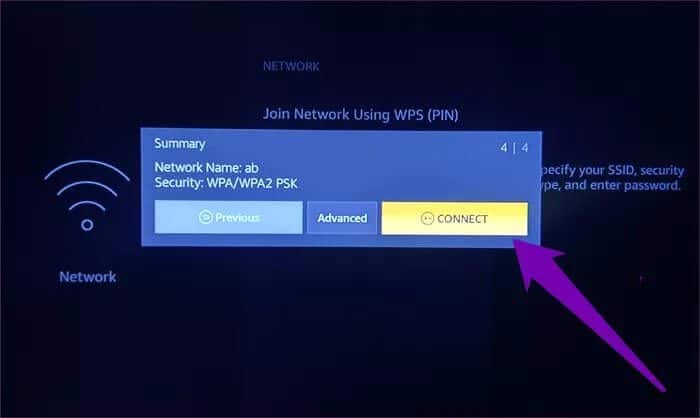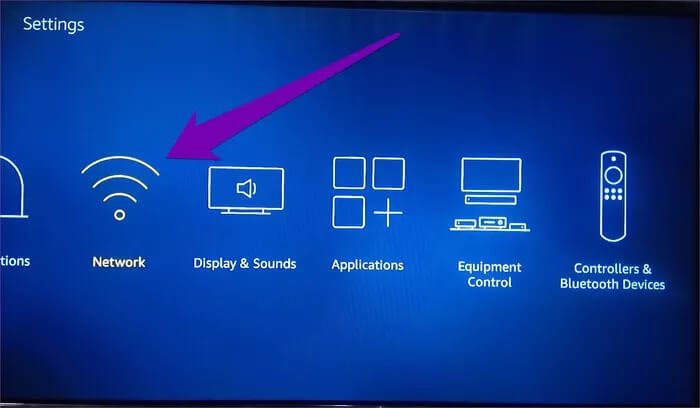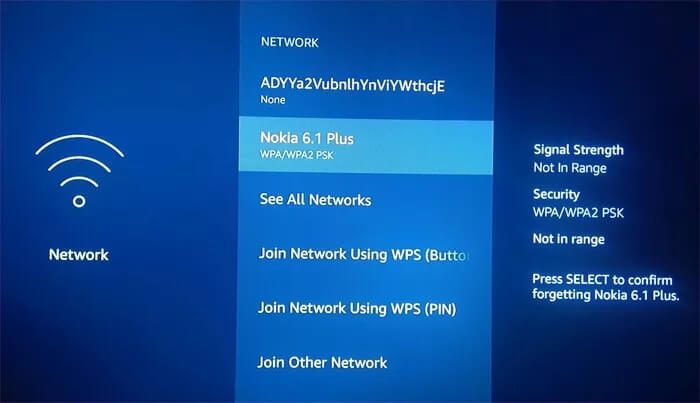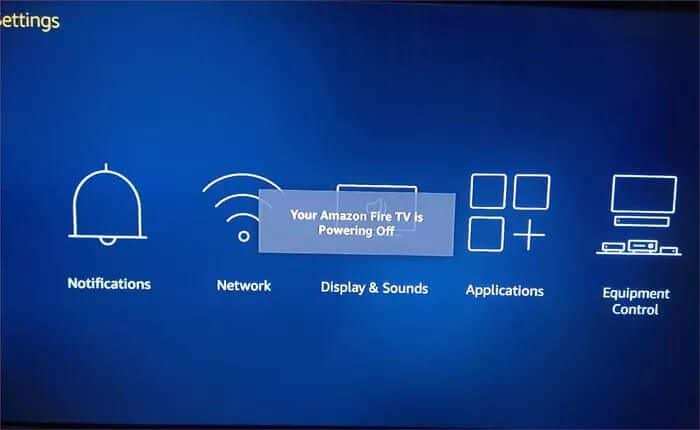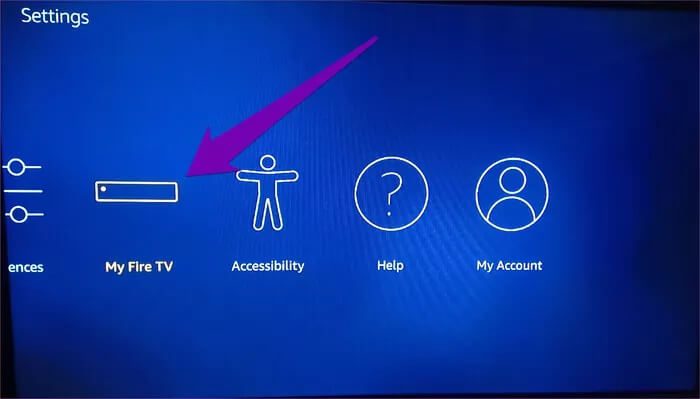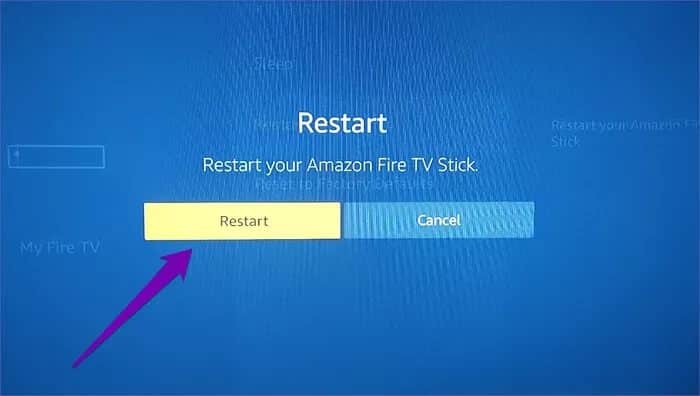Fire TV 스틱이 Wi-Fi에 연결되지 않는 문제를 해결하는 7가지 방법
Amazon Fire TV Stick은 최고의 스트리밍 장치 중 하나입니다. 인상적인 콘텐츠 패키지를 제공합니다. 다른 놀라운 기능이 있습니다 일반 TV가 스마트 TV로 바뀌었습니다. Wi-Fi 연결 없이는 많은 Fire TV Stick 기능을 최대한 활용하는 것이 거의 불가능합니다.
Fire TV Stick에 연결 문제가 있어 이 페이지에 있는 경우 아래 섹션으로 바로 이동하여 Wi-Fi에 연결되지 않는 Fire TV 스틱을 수정하는 방법에 대한 팁을 확인하십시오.
1. 라우팅 제한/한도 확인
Fire TV 스틱을 Wi-Fi에 연결하는 데 문제가 있는 경우 먼저 라우터에서 몇 가지 사항을 확인해야 합니다. 시작하려면 이상적인 문제 해결 방법은 Wi-Fi 라우터가 실제로 제대로 작동하고 Fire TV 스틱이 라우터에 연결하는 것을 방해하는 제한 사항이 없는지 확인하는 것입니다. 라우터에 DHCP가 비활성화되어 있지 않은지 확인하거나 Fire TV 스틱에 고정 IP를 할당해야 합니다.
라우터에 연결된 장치 수가 설정된 제한에 도달하면 동시 연결 수를 늘리거나(해당되는 경우) Fire TV 스틱을 위한 공간을 확보하기 위해 하나의 장치를 분리할 수 있습니다. 라우터의 DHCP 목록을 통해 Fire TV에 고유한 IP 주소를 수동으로 할당할 수도 있습니다.
라우터의 관리자 패널을 확인하여 Fire TV 스틱이 차단되거나 블랙리스트에 포함되지 않았는지 확인해야 합니다. 이 경우 Fire TV Stick의 차단을 해제하거나 허용 목록에 추가하고 Wi-Fi 네트워크에 다시 연결해야 합니다.
2. WI-FI SSID 표시
Fire TV 스틱을 연결하려는 Wi-Fi 네트워크가 숨겨져 있지 않은지 확인하고 싶을 수도 있습니다. 그렇지 않으면 Fire TV 스틱에서 사용 가능한 네트워크 목록에 나타나지 않습니다. 따라서 네트워크 숨기기를 해제하거나 아래 방법을 통해 숨겨진 Wi-Fi 네트워크에 연결하는 두 가지 옵션이 있습니다.
단계1 : 목록으로 이동 إعدادات 불 TV 스틱.
단계2 : 퍄퍄퍄 네트워크.
단계3 : 아래로 스크롤하여 "다른 네트워크에 가입하십시오.
단계4 : SSID를 입력하십시오(읽기: 이름) Wi-Fi 네트워크의 경우 계속하려면 재생/일시정지 버튼을 누르세요.
단계5 : 다음으로 선택 네트워크 보안 유형을 입력하고 재생/일시 정지 버튼을 클릭하여 계속하십시오.
참고: 라우터의 연결 설정을 확인하여 네트워크 보안 유형을 확인하십시오.
단계6 : 입력하다 네트워크 비밀번호 أو 보안 코드 그리고 누르다 계속하려면 재생/일시정지 버튼을 누르세요.
단계7 : 네트워크 세부 정보를 확인하고 소셜 미디어 (리모컨의 재생/일시 정지 버튼) 숨겨진 Wi-Fi 네트워크에 연결합니다.
3. 라우터 재부팅
라우터 설정에 문제가 없으면 라우터를 다시 시작해야 할 수 있습니다. 간단한 재시작으로 많은 연결 문제를 해결할 수 있습니다. 그런 다음 Fire TV 스틱을 라우터에 다시 연결하십시오. 연결 문제가 지속되면 아래의 다음 문제 해결 옵션을 시도하십시오.
4. WI-FI를 잊어버리고 다시 연결
이전에 Fire TV 스틱에서 사용한 Wi-Fi 네트워크에 연결하려고 하지만 인증 문제가 있거나 Fire TV 스틱이 네트워크 연결을 거부하는 경우 네트워크를 잊어야 합니다. 다시 연결합니다. 방법은 다음과 같습니다.
단계1 : 섹션으로 이동 Fire TV 스틱 설정.
단계2 : 퍄퍄퍄 네트워크.
단계 3: 현재 있는 그리드로 커서를 이동합니다. 연결 문제 버튼을 클릭 목록 على Fire TV 스틱 리모콘.
단계4 : 선택 버튼(원형 중간 버튼)을 누릅니다. 네트워크를 잊어 버렸는지 확인합니다.
이렇게 하면 데이터베이스에서 네트워크가 삭제됩니다. Fire TV 스틱 데이터. 지금 시도 네트워크에 다시 연결합니다.
아직 오프라인인가요? 다른 해킹을 시도할 때입니다.
5. FIRE TV STICK 다시 시작
Fire TV 스틱을 다시 시작하면 일부 연결 문제를 해결하는 데 도움이 될 수 있습니다. Fire TV Stick을 다시 시작하는 방법에는 여러 가지가 있습니다.
원격 바로 가기 사용
화면에 "Your Amazon Fire TV Off"라는 메시지가 표시될 때까지 약 4-5초 동안 Fire TV 스틱 리모컨의 선택 버튼(큰 원형 버튼)과 재생/일시 정지 버튼을 동시에 길게 누르기만 하면 됩니다.
이렇게 하면 약 2-4초 후에 장치가 자동으로 꺼지고 다시 시작됩니다.
설정 메뉴에서
단계1 : 목록으로 이동 Fire TV 스틱 설정.
단계2 : 퍄퍄퍄 내 Fire TV 옵션.
단계3 : 퍄퍄퍄 재부팅
단계4 : 옵션을 선택하세요 재부팅 작업을 확인합니다.
Fire TV 스틱이 종료되고 즉시 다시 시작됩니다.
물리적 재시작
여기에는 Fire TV Stick을 전원에서 분리하고 몇 초 후에 다시 연결하는 작업이 포함됩니다.
위의 방법 중 하나를 사용하여 Fire TV 스틱을 다시 시작하면 동일한 결과가 나타나고 결국 Wi-Fi 연결 문제를 해결하는 데 도움이 됩니다.
6. FIRE TV STICK을 HDMI 익스텐더에 연결
Fire TV Stick의 모든 버전/세대에는 HDMI 익스텐더가 함께 제공됩니다. 이 HDMI 익스텐더는 Fire TV Stick을 TV의 HDMI 포트에 올바르게 맞추는 데 도움이 됩니다. 따라서 그것을 사용하면 몇 가지 추가 이점이 있습니다. 첫째, HDMI 익스텐더는 Fire TV 리모컨의 성능을 향상시키는 데 도움이 됩니다. 둘째, Wi-Fi 연결도 향상됩니다.
Amazon은 항상 HDMI 익스텐더와 함께 Fire TV Stick을 사용할 것을 권장합니다. 네트워크 성능을 개선하는 것 외에도 일부 Wi-Fi 연결 문제를 해결하는 데 도움이 됩니다.
그러나 HDMI 익스텐더 없이 Fire TV 스틱을 사용 중이고 Wi-Fi에 연결할 수 없는 경우 익스텐더를 사용하여 장치를 TV에 연결하고 다시 시도하십시오.
7. 공장 초기화 FIRE TV STICK
위의 모든 방법을 시도한 후에도 Fire TV 스틱이 Wi-Fi(또는 그 중 하나)에 연결되어 있지 않으면 공장 초기화를 수행해야 합니다. 다른 모든 솔루션이 실패할 경우 이 옵션을 최후의 수단으로 고려해야 합니다. Fire TV 스틱을 공장 기본값으로 복원하면 장치에서 다운로드한 모든 콘텐츠와 데이터가 삭제되기 때문입니다. 따라서 새 것으로 설정해야 합니다.
장점은 공장 초기화가 Fire TV 스틱 연결 문제를 해결하는 데 도움이 될 수 있다는 것입니다. Fire TV Stick을 공장 설정으로 복원하는 5가지 방법이 포함된 자세한 자습서를 작성했습니다. 당신은 그것을 확인해야합니다.
수리가 완료되고 방송이 작동합니다
위의 문제 해결 팁 중 하나 이상이 Fire TV 스틱 Wi-Fi 연결 문제를 해결해야 합니다. 가능한 모든 문제 해결 옵션을 시도한 후에도 Fire TV Stick이 여전히 Wi-Fi에 연결되지 않으면 Amazon Device Support에 문의하거나 Fire TV 스틱을 매장/구매처에 반환해야 합니다.